在Linux系统里,我们常常要给文件设定执行权限,这样做能让系统正确地执行文件,这对于运行脚本和程序等操作至关重要。下面linux 添加执行权限,我会逐一为大家详细介绍这方面的知识。
理解文件权限
在 Linux 操作系统中,文件权限扮演着至关重要的角色,它直接关系到不同用户对文件所能执行的操作。这些操作权限包括读取、编辑和执行,分别用字母“r”、“w”和“x”来标识。每个文件都拥有三组权限,分别针对文件的所有者、同一组的用户以及其他所有用户。在执行授权之前,先要搞明白文件现有的权限状况,这可以通过执行“ls -l”指令来实现雨林木风linux,这个指令可以详细展示文件的各种信息,比如权限的具体配置。
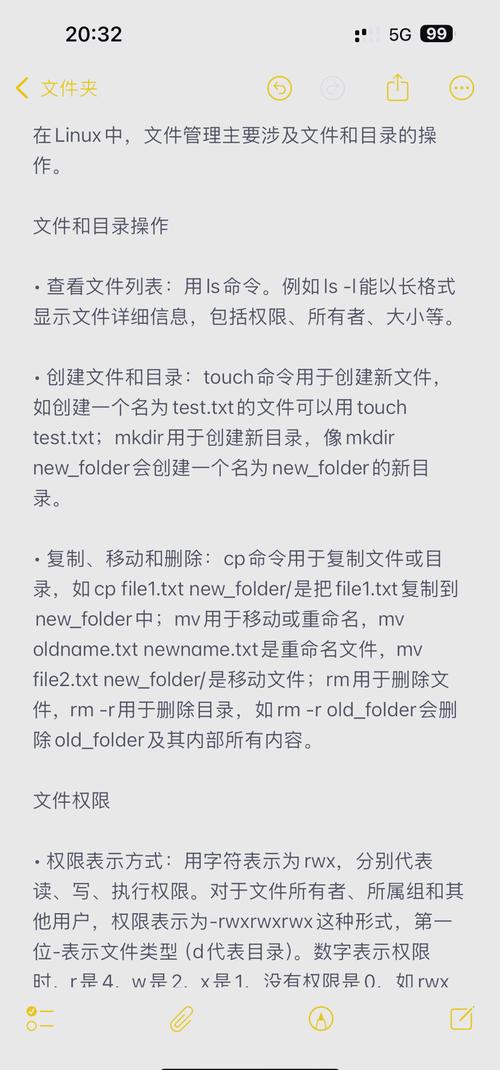
当你观察到权限信息以“-rw-r--r--”这样的格式呈现时,需留意,位于最前方的“-”符号表明该文件为普通文件。随后,九个字符被划分为三组,每组三个字符,分别指示文件所有者、所属组以及其他用户的权限。若要对该文件进行操作,包括执行它,那必须确认它具备了执行权限,换句话说,在相应的部分中需要有“x”权限的标记。
chmod 命令介绍
Linux操作系统中,chmod命令的主要功能是调整文件的权限设置。执行该命令的格式为“chmod [参数] 权限设定 文件名称”。用户需根据实际需求选择合适的参数,而权限设定部分尤为关键,它直接影响到权限的具体调整。权限设定既可以用数字来表示,也可以用符号来表示。在数字系统中,读取权限通常以数字4来表示,写入权限则用数字2来区分,执行权限则以数字1来标记,至于没有任何权限的情况,则是通过数字0来展示。
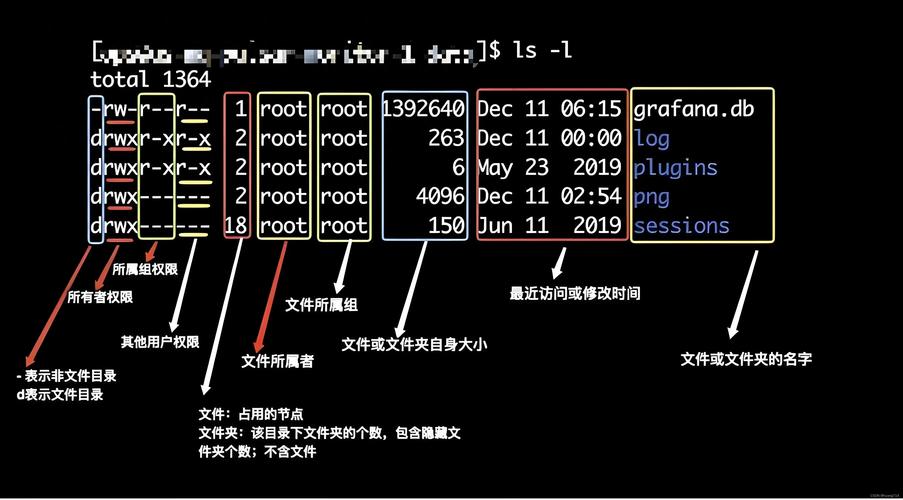
若需赋予文件所有者执行权,请执行“chmod 755 文件名”指令,其中数字7代表文件所有者拥有读写执行的全部权限,即读权限4、写权限2、执行权限1之和,数字5则表明同组用户及其他用户只有读和执行权限,即读权限4、执行权限1之和。权限表示方式更为直观,新增权限用“+”号,取消权限则用“-”号。当我们输入“chmod u+x 文件名”这一命令,实际上就是在为该文件的主人分配执行权限。
添加所有者执行权限
如果您是该文件的拥有者且想让它能够被执行,那么您只需要执行“chmod u+x 文件名”这个命令。在这个命令里linux虚拟主机,“u”指的是文件的所有者,“+x”则意味着您将赋予它执行权限。执行完这一操作,文件的所有者就可以直接运行这个文件了。
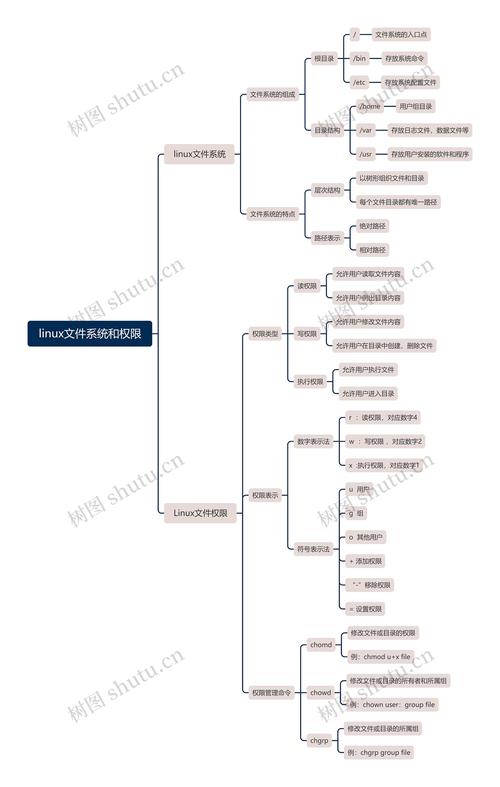
若你已经手动建立了一个基本的脚本文档,并计划运行它,那么你可以通过授予它执行权来操作。一旦执行权被正确设置,你就可以在终端中输入文件名来启动并运行该文件。然而,如果即便赋予了执行权,文件仍旧不能被执行,那么这可能是由于脚本文档自身存在某些问题,这时候就需要对脚本的语法等进行检查。
添加所属组执行权限
若要赋予文件所属组的成员执行文件的权限linux 添加执行权限,只需执行“chmod g+x 文件名”这一命令。其中,“g”指的是文件所属的组别,“+x”则意味着增加执行权限。操作完成后,该组成员将能够像文件的所有者那样对文件进行操作。
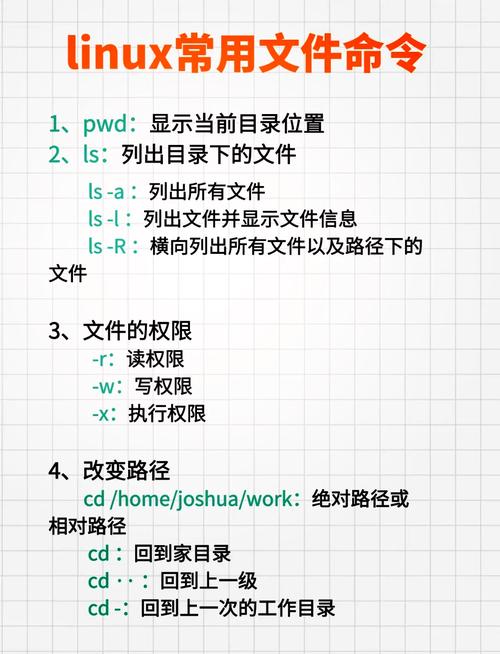
在团队协作过程中,如果你开发了一个工具脚本,希望团队成员都能顺利使用它,这种方法非常合适。只要给他们赋予读取文件的权限,他们就能执行这个脚本,从而提升工作效率。
添加其他用户执行权限
若想让其他用户也有权限运行这个文件,必须先进行一个叫做“chmod o+x 文件名”的操作。这里的“o”指的是其他用户。只要权限设置成功,即便这些人既不是文件的所有者,也不是文件所属组的成员,他们同样能够执行这个文件。
在赋予他人权限时,要意识到这可能会引入安全隐患,因为对方有可能对文件进行不当操作。因此,在授予权限之前,务必确认文件是否适合公开执行,以免引发敏感信息泄露等问题的发生。
添加所有用户执行权限
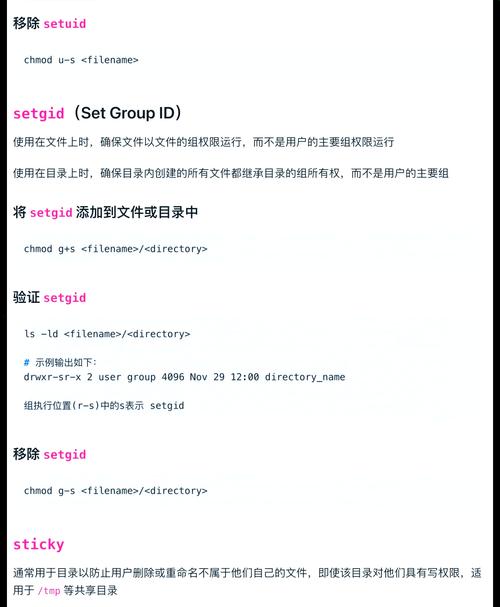
为了确保所有用户都能顺畅地使用这个文件,我们必须进行“chmod a+x 文件名”这一步骤。这里的“a”指的是所有用户,包括文件的所有者、所属组以及其他人。执行这一命令后,所有用户都将获得执行该文件的权限,但前提是必须符合系统规定的其他条件。
公共脚本或共用的程序,适宜采用此法来设定运行权限。然而,我们还需关注可能存在的安全隐患,以保证文件内容不会带来风险。完成这些操作后,你是否对在 Linux 系统中设置运行权限有了更深的认识?若觉得本文对你有所裨益,不妨点赞并转发此文。
